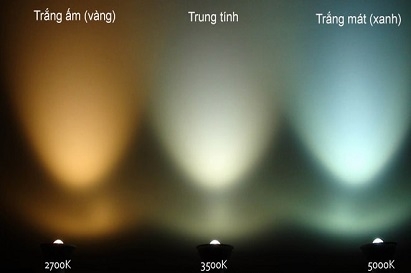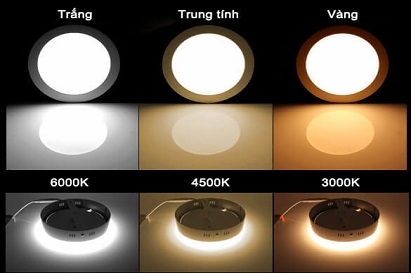Samsung SmartThings là gì? Các thiết bị tương thích và cách dùng
Samsung SmartThings là gì? Các thiết bị tương thích và cách dùng
1. Samsung SmartThings là gì?
Samsung SmartThings là một hệ sinh thái nhà thông minh sở hữu bởi Samsung. SmartThings không phải là một thiết bị mà là một cái tên mà Samsung sử dụng cho các sản phẩm. Có thể hiểu rằng đây là một bộ tiêu chuẩn đảm bảo tất cả các thiết bị có thể giao tiếp với nhau. Đó cũng là tên của ứng dụng bạn sử dụng để kiểm soát tất cả các thiết bị và sản phẩm thông minh trong nhà của bạn.
Không chỉ là một thương thiệu, SmartThings còn là một nền tảng IoT đa dạng. Với giao thức kết nối là sóng Z-wave/Zigbee. Tương tự như Apple HomeKit, chúng cũng có một đầy đủ các thiết bị trong một căn nhà.

2. Cách hoạt động của Samsung SmartThings
Nhà thông minh luôn phải có một thiết bị cơ bản đó là thiết bị trung tâm. Samsung SmartThings cũng tương tự như vậy. Bạn cũng cần có một SmartThings hub. Hub trung tâm sẽ giúp bạn liên kết các thiết bị với nhau, điều khiển chỉ với một ứng dụng. Ngoài ra đây là thiết bị quan trọng để bạn điều khiển nhà từ xa.
Các thiết bị SmartThings sẽ liên kết với hub trung tâm bằng sóng Z-wave, chứ không liên kết trực tiếp với điện thoại của bạn. Điều này sẽ luôn đảm bảo các thiết bị thông minh trong nhà bạn hoạt động một cách trơn tru và hoàn hảo nhất. Không gống như sóng Bluetooth bạn chỉ hoạt động và điều khiển trong phạm vi 10-15m. Sóng Z-wave và Zigbee cho phép bạn điều khiển các thiết bị trong vòng 30m.

3. Các thiết bị tương thích SmartThings
Không giống như Samsung, các thiết bị Homekit là do các bên thứ 3 sản xuất theo chuẩn của Apple Home. Samsung thì tự sản xuất các thiết bị cho người dùng của mình. Tuy nhiên vẫn có nhà sản xuất có các thiết bị tương thích với hầu hết các nền tảng nhà thông minh hiện nay. Ví dụ như Philips Hue – Thương hiệu bóng đèn thông minh có thể sử dụng cùng lúc với Apple Homekit, Google Home, SmartThings, Amazon Alexa…
Điều thú vị khi dùng SmartThing là bất cứ thiết bị nào có màn hình đều có thể sử dụng ứng dụng SmartThings và điều khiển các thiết bị khác trong cùng nền tảng. Ví dụ, bạn có thể xem và điều khiển đèn từ Samsung Smart TV, hay tủ Lạnh thông minh… Với một điều kiện duy nhất là cài đặt ứng dụng dụng SmartThings.

4. Samsung SmartThings có thể làm được những gì?
Khi bạn có một trung tâmSmartThings, bạn thiết lập nó bằng ứng dụng di động. Kết nối trung tâm của mình với các thiết bị tương thích khác, chẳng hạn như bóng đèn, phích cắm, bộ điều nhiệt và khóa cửa. Sau đó, bạn có thể sử dụng ứng dụng để lập trình từ xa các thiết bị của mình. Ví dụ:
- Bạn có thể tạo các ngữ cảnh
- Tự động khóa cửa sau 11h đêm.
- Bật đèn khi có chuyển động…
- Tự động bật đèn vào 17h
- Khi nhiệt độ cao hơn 30 độ thì bật điều hòa vào khoảng 35 độ..
5. Ứng dụng SmartThings
Bắt đầu thật dễ dàng với Samsung Account. Sau khi bạn tạo hồ sơ SmartThings của mình, ứng dụng này sẽ tự động tìm các thiết bị tương thích. Bạn chỉ cần quét mã trên sản phẩm là có thể sử dụng được cùng với SmartThings.
Bạn có thể điều khiển và thiết lập các thiết bị qua ứng dụng SmartThings. Bật/tắt thiết bị từ điện thoại, nhận thông báo từ các thiết bị an ninh.

6. Lưu ý khi dùng Samsung SmartThings
Mỗi thiết bị phải được kết nối với Wi-Fi hoặc mạng không dây khác.
Để đảm bảo tính tương kết thông qua SmartThings, tất cả các thiết bị phải được đăng ký với một Samsung Account.
Công nghệ, chức năng và tính năng có sẵn có thể thay đổi theo quốc gia, nhà cung cấp, môi trường mạng hoặc sản phẩm và không cần thông báo nếu có thay đổi.
Vui lòng tìm biểu trưng ‘Works with SmartThings‘ trên sản phẩm hoặc bao bì sản phẩm.
Hình ảnh và trải nghiệm người dùng mô phỏng dùng để minh họa.
“Bixby” là trợ lý ảo của SmartThings. Và bị giới hạn với ngôn ngữ được chọn và một số ngữ điệu/phương ngữ nhất định.
Các thiết bị tương thích phải được mua riêng để kết nối với Dịch vụ SmartThings.
7. Các bước cài đặt tạo nhà mới với Samsung SmartThings
Bước 1: Tải ứng dụng SmartThings (IOS hoặc Android).
Bước 2: Mở ứng dụng SmartThings. Chọn Bắt đầu để cài đặt mới.



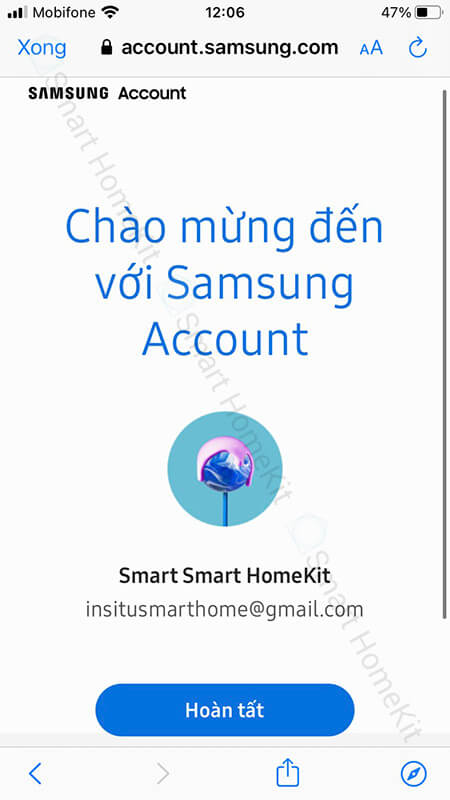
Bước 3: Người dùng tạo tài khoản mới với email. Hoặc có thể đăng nhập nếu đã có tài khoản.
Bước 4: Chọn Đồng ý tất cả với các điều khoản của ứng dụng.
Bước 5: Một mã xác nhận được gửi về Gmail. Người dùng nhập mã này vào ứng dụng. Rồi chọn Tiếp.
Sau các bước trên, người dùng đã hoàn thành cài đặt mới cho SmartThings.